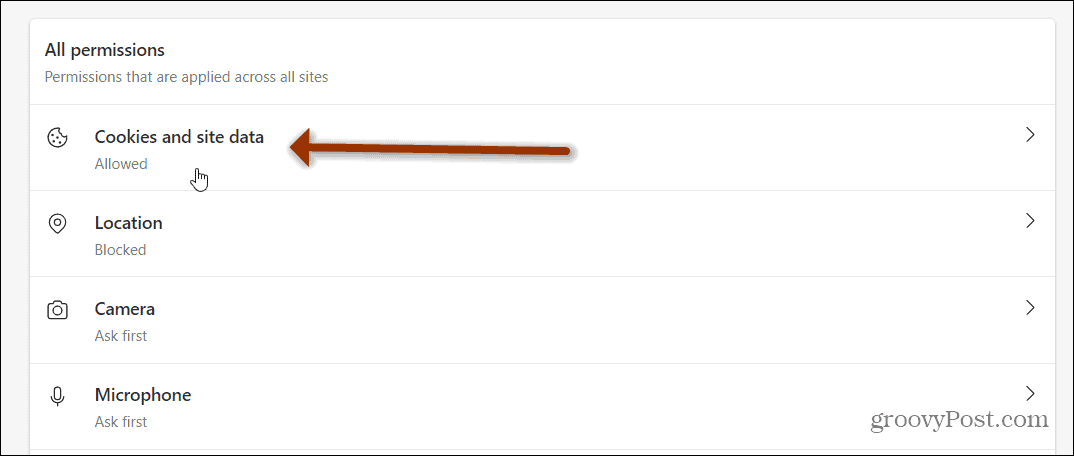Hur man skriver ut ett PowerPoint-bildspel med och utan anteckningar
Microsoft Powerpoint Microsoft Hjälte / / June 10, 2021

Senast uppdaterad den

Du kan skriva ut ett Microsoft PowerPoint-bildspel med anteckningar eller utan. Detta ger dig flexibiliteten att bara skriva ut det du behöver.
När du använda högtalaranteckningar i Microsoft PowerPoint, har du möjlighet att visa dessa anteckningar medan du presenterar. Det här är användbart för att ha dina pratpunkter direkt på skärmen så att du bara kan se.
Men vad händer om du vill skriva ut ditt bildspel med dessa presentationsanteckningar? Du kanske vill granska dina anteckningar när du är på språng eller lämna dem till en kollega för att se över. Lyckligtvis har Microsoft tänkt på detta och låter dig skriva ut ditt PowerPoint-bildspel med eller utan högtalaranteckningar.
Skriv ut ett PowerPoint-bildspel med högtalarnoter
Medan liknande, stegen skiljer sig något när det gäller att skriva ut ett PowerPoint-bildspel på Windows kontra Mac. Och för varje plattform finns det bara ett sätt att skriva ut presentationsanteckningarna.
Hur man skriver ut presentationsanteckningar i Windows
- Klick Fil > Skriva ut från menyn.
- Klicka på listrutan som visas under Inställningar Hela sidobilder.
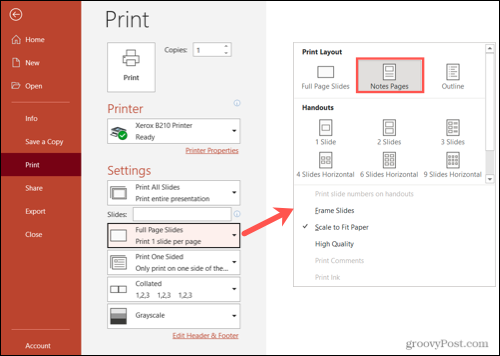
- Välj Anteckningssidor.
- Du ser en förhandsgranskning av utskriften till höger. Detta visar varje bild med presentationsnoterna nedan. Använd pilarna längst ner för att granska varje sida om du vill.
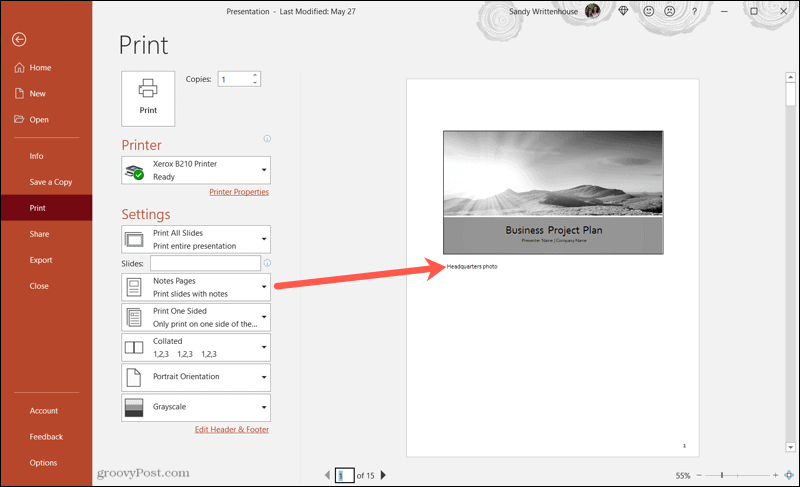
Gör eventuella ändringar och skriv ut som vanligt.
Hur man skriver ut presentationsanteckningar på Mac
- Klick Fil > Skriva ut från menyraden.
- Expandera utskriftsfönstret genom att klicka Visa detaljer.
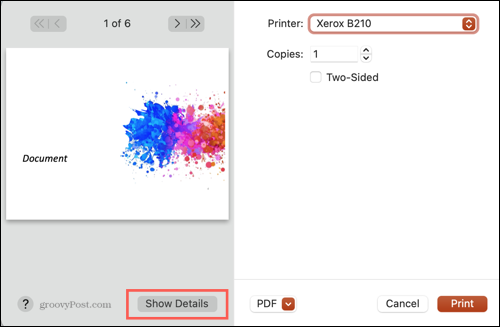
- Gå ner till Layout rullgardinsmeny och välj Anteckningar.
- Du ser en förhandsgranskning av utskriften till vänster. Detta visar anteckningar för bilder som innehåller dem. Du kan använda pilarna högst upp för att visa varje bild om du vill.
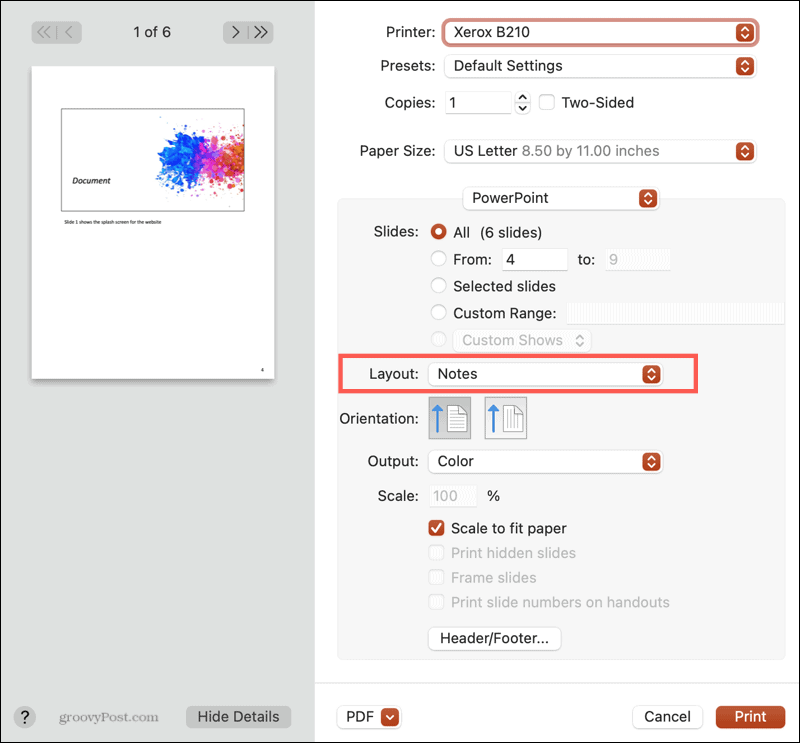
Gör eventuella andra justeringar efter behov och skriv ut som vanligt.
Skriv ut ett PowerPoint-bildspel utan anteckningar
För närvarande skrivs alla andra utskriftsalternativ för PowerPoint på både Windows och Mac utan anteckningar.
I Windows följer du samma steg som tidigare och väljer Hela sidor, Konturer eller någon av de utdelningar som finns i Hela sidobilder rullgardinsmeny.
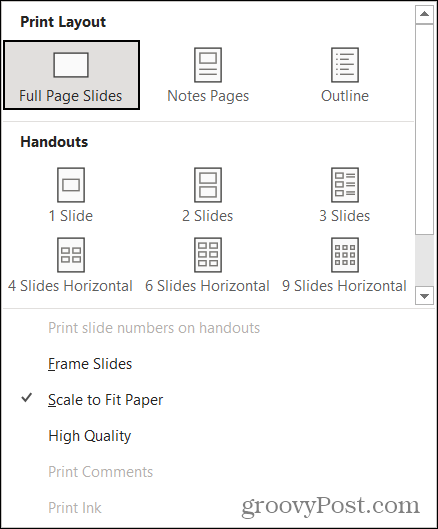
Följ Mac-instruktionerna ovan och välj Slides, Outline eller en av de handoutlayouter som finns i Layout rullgardinsmeny.
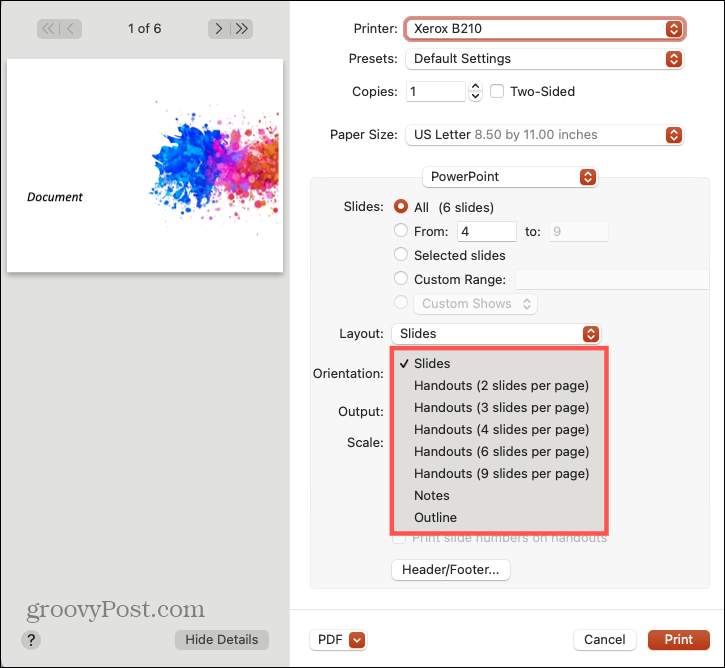
Skriv ut vad du behöver i PowerPoint
Med de olika utskriftsalternativen i Microsoft PowerPoint kan du skriva ut med anteckningar, utan anteckningar, en kontur eller en handout ganska enkelt.
Kom ihåg att PowerPoint är en app som ingår i Microsoft 365-svit (tidigare Office 365) av appar som ger dig Word, Outlook, Excel och andra. Plus, 1 TB OneDrive-lagringsutrymme för användare.
För mer hjälp med PowerPoint, ta en titt på hur du gör det lägg till bildnummer eller hitta ditt ordantal.
Kom ihåg att du kan hålla koll på våra nya artiklar genom att följa oss på Twitter!
Så här rensar du Google Chrome-cache, kakor och webbhistorik
Chrome gör ett utmärkt jobb med att lagra din webbhistorik, cache och cookies för att optimera din webbläsares prestanda online. Hennes hur man ...
Prismatchning i butik: Hur får man priser online när man handlar i butiken
Att köpa i butiken betyder inte att du måste betala högre priser. Tack vare prismatchningsgarantier kan du få rabatter online när du handlar i ...
Hur man ger ett Disney Plus-prenumeration med ett digitalt presentkort
Om du har njutit av Disney Plus och vill dela det med andra, här köper du ett Disney + Present-abonnemang för ...
Din guide för att dela dokument i Google Docs, Sheets och Slides
Du kan enkelt samarbeta med Googles webbaserade appar. Här är din guide för delning i Google Dokument, Kalkylark och Presentationer med behörigheterna ...